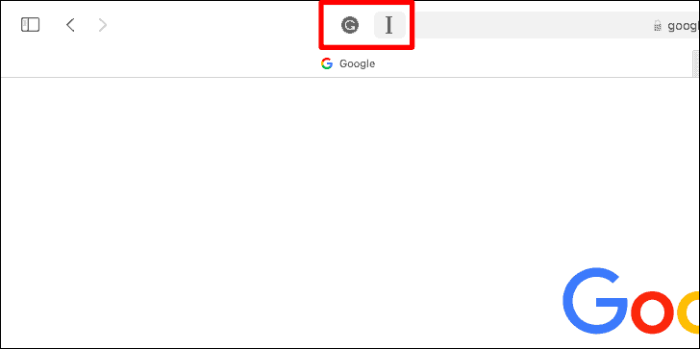Sulitin ang Safari
Ang mga extension ay literal na nagpapalawak ng mga kakayahan ng iyong browser. Ginagawa nila ang pagpapagana ng browser at itinutulak ito sa isang bagong antas. Mayroong maraming mga extension ng Safari na maaari mong i-install kaagad mula sa App Store.
Pag-install ng Safari Extension
Buksan ang Safari sa iyong Mac at mag-click sa button na ‘Safari’ sa tuktok na menu bar.
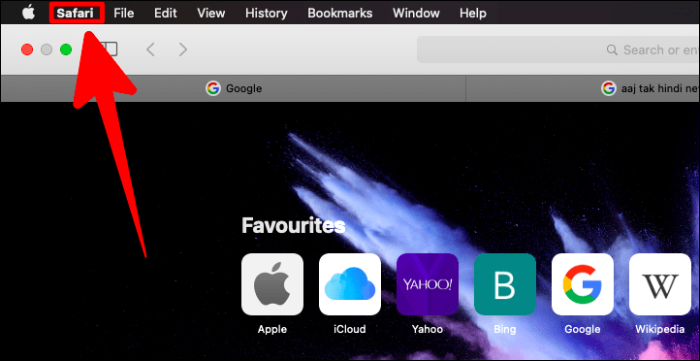
Sa drop-down na menu, piliin ang 'Safari Extensions'.
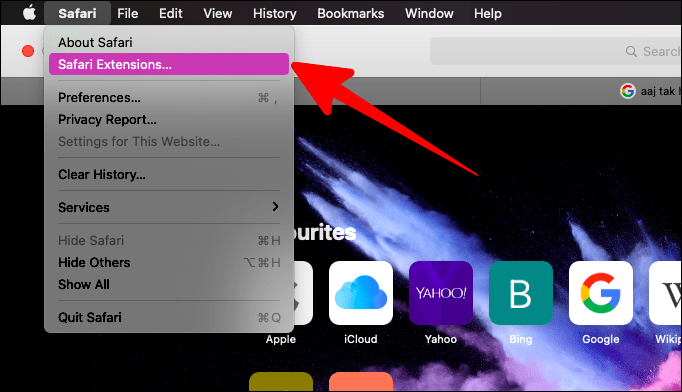
Ito ay magbubukas ng eksklusibong pahina ng 'Safari Extension' sa App Store.
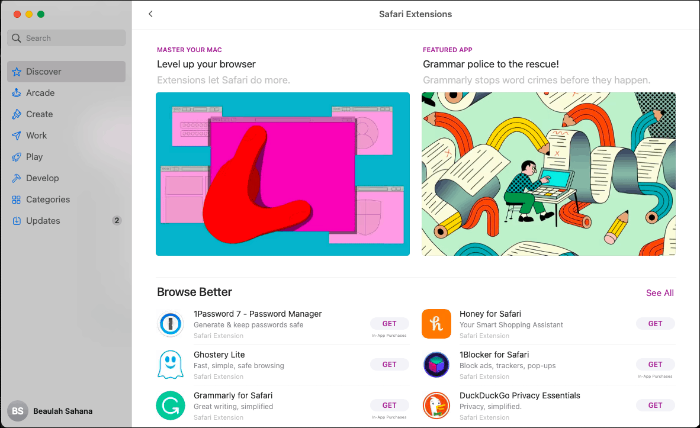
Hanapin ang extension na hinahanap mo o mag-browse sa listahan ng mga extension sa App Store. Kapag nahanap mo na ang extension na gusto mong i-install, mag-click sa pangalan nito para makita ang paglalarawan at mga screenshot ng extension.
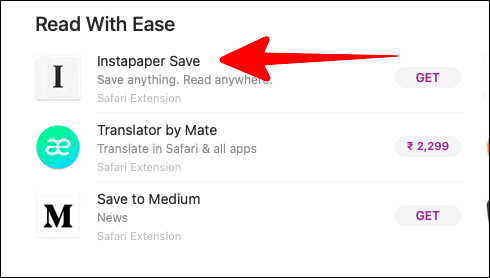
Sa pahina ng impormasyon ng extension na susunod na magbubukas, mag-click sa button na 'Kunin' kapag nabasa at naunawaan mo ang tungkol sa extension.
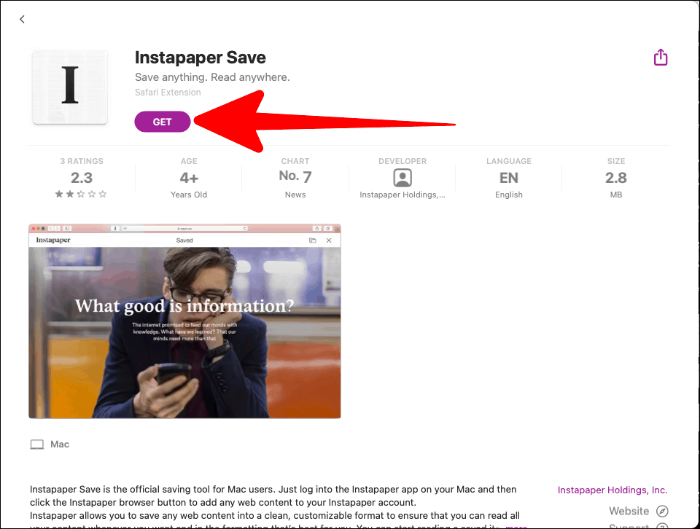
Mag-click sa pindutang 'I-install' sa berde na lumilitaw sa lugar ng pindutang 'Kunin'.
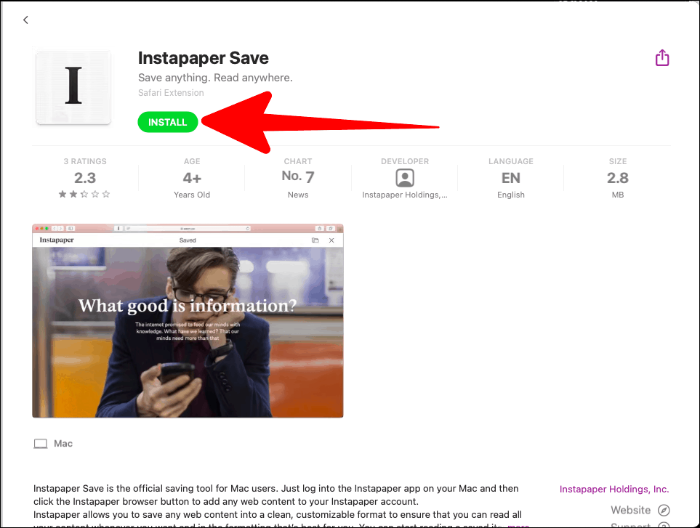
Paganahin ang Safari Extension
Kapag na-install na ang extension, buksan ang 'Safari Preferences'. Una, hilahin pababa ang menu ng Safari sa itaas at mag-click sa button na 'Safari'. Pagkatapos ay piliin ang 'Mga Kagustuhan.
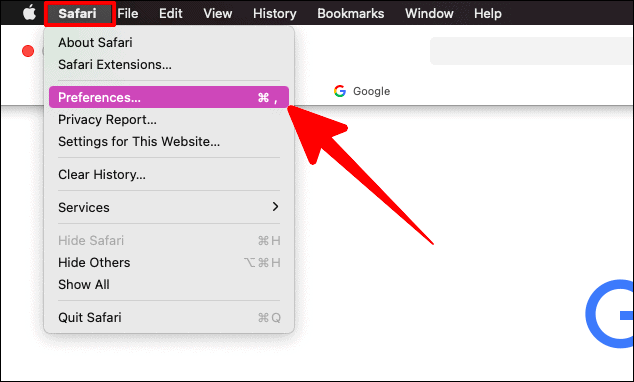
Sa window ng mga kagustuhan sa Safari, mag-click sa pindutan ng 'Mga Extension'. Pagkatapos, lagyan ng tsek ang kahon sa tabi ng anumang bagong naka-install na extension na gusto mong paganahin.
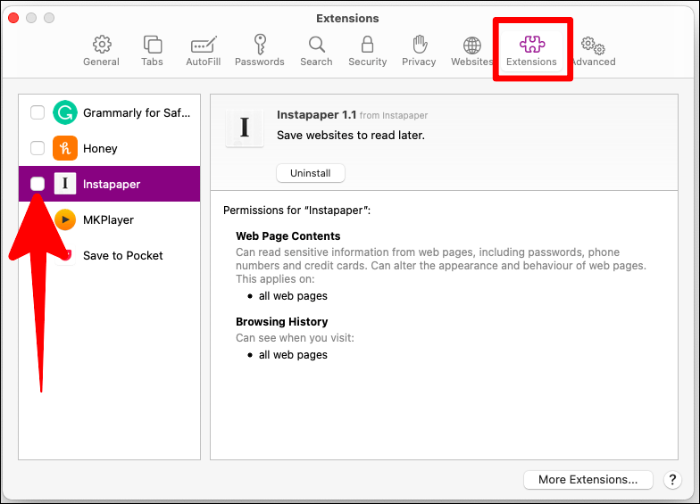
Makakakita ka na ngayon ng mga icon ng lahat ng naka-install at pinagana na mga extension ng Safari sa tabi ng address bar sa Safari.